Användarstöd
Varumärkesanpassa fakturaportal
- Fortnox Bokföring
- Fortnox Fakturering
- Faktura- & betaltjänster
-
Fortnox Lön
Arbeta ihop med dina anställda › Arbetsgivaravgift och arbetsgivardeklaration › Arbetsgivarintyg › Attest › Avtal › Bokföringsunderlag › Checklistor i Fortnox Lön › Collectum › Fora › Frågor & svar Fortnox Lön › Import & Export › Inställningar › Kalender › Korrekt skatteavdrag › Lönearter och beräkningar › Lönekörning › Enkel Lön › Lön Personlig › Ny i Lön › Personal › Rapporter › Semesterhantering › Statistikrapportering › Systemdokumentation › Allmänt - Fortnox Lön ›
- Fortnox Offert & Order
- Fortnox Digital byrå
- Fortnox Tid
- Kvitto & Resa
- Fortnox Lager
- Fortnox Anläggningsregister
- Fortnox Arkivplats
- Fortnox Autogiro
- Fortnox Bolagshanterare
- Fortnox Skolstöd
- Hantera Fortnox
- Bankkopplingar
- Kopplingar och blanketter
- FAQ - Vanligaste frågorna
- Felsökningsguider
- Kom igång-guider
- Kontantmetoden i Fortnox
- Nyheter i Fortnox
- Fortnox Resa
- Byt till Fortnox
- Fortnox Kvitto & Utlägg
- Fortnox Lagerbolag
- Fortnox Enskild firma
- Fortnox Bokslut & Skatt
- Fortnox Företagsbrevlåda
- Fortnox Företagskort
- Fortnox Koncern
- Fortnox Personalattest
-
Fortnox Rapport & Analys
FAQ - Rapport & Analys › SIE-Filer - Rapport & Analys › Affärsområden - Rapport & Analys › Allmänt om ekonomi - Rapport & Analys › Budget - Rapport & Analys › Formler - Rapport & Analys › Grafer - Rapport & Analys › KPI - Rapport & Analys › Rapporter - Rapport & Analys › Snabbguider - Rapport & Analys › Tabeller - Rapport & Analys ›
Nu kan du varumärkesanpassa fakturaportalen som dina kunder får tillgång till när du skickar med Fortnox Fakturatjänster. Du kan addera bilder, texter och eventuell länk till en hemsida och på så vis sätta din egen prägel på fakturaportalen.
Dina kunder får även fler betalningsmöjligheter via fakturaportalen och du får betalt snabbare.
Nedan ser du ett exempel på hur vyn i fakturaportalen kan se ut.
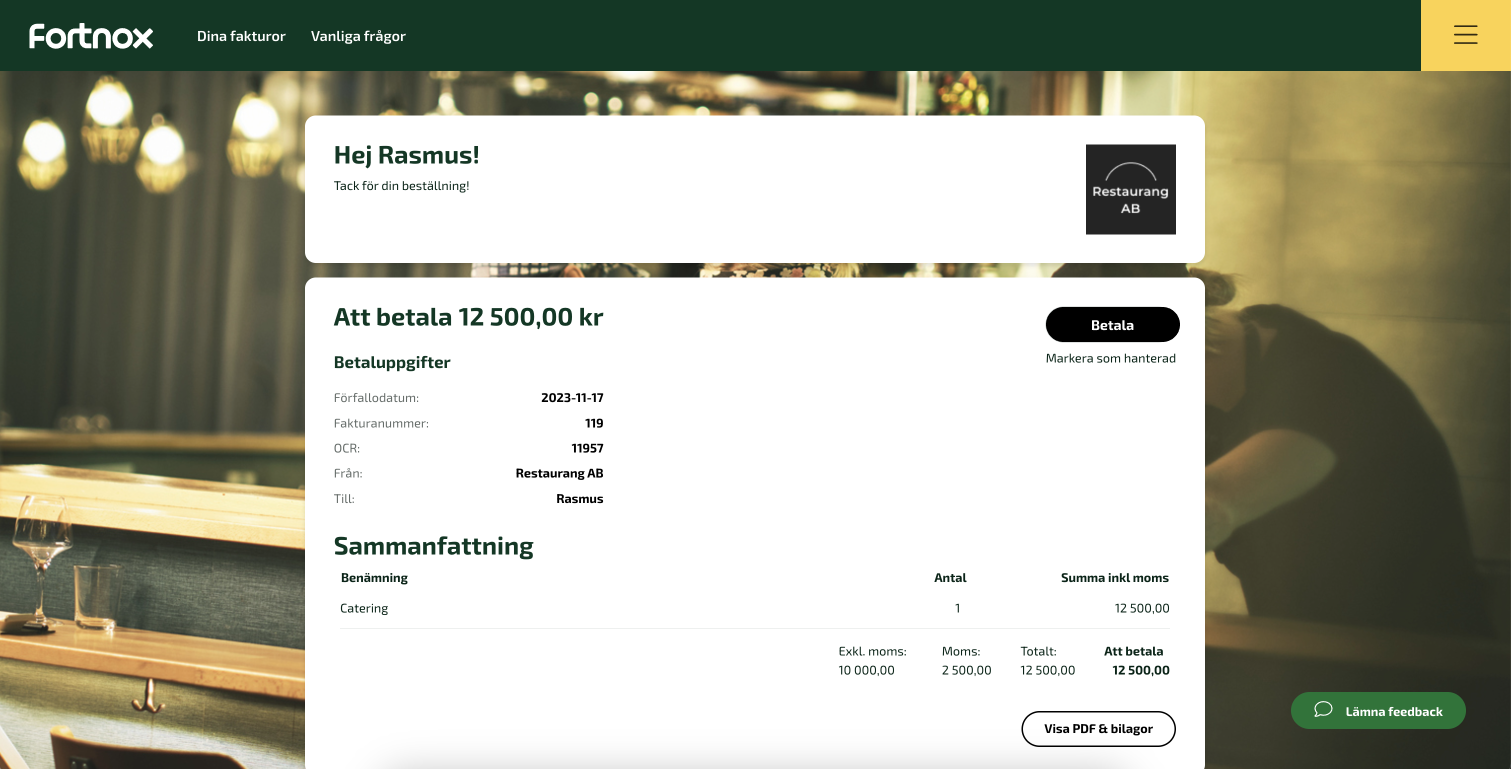
Behörighet
För att varumärkesanpassa utseendet behöver du ha behörigheten Visa inställningar.
Har du inte tillgång till inställningarna redan kan du klicka på ditt företagsnamn längst upp till höger i programmet och välja Administrera användare. Klicka på ikonen för fakturering Fa i kolumnen Program/behörighet och slå på Visa inställningar. Du behöver sedan logga ut och in för att komma åt inställningarna.
Anpassa utseende
Kom igång genom att gå till Inställningar - Fakturering - Varumärkesanpassning och klicka på länken Varumärkesanpassa.

I denna vy kan du anpassa utseendet på fakturaportalen. Under tiden uppdateras ändringarna så att du direkt får en bild av hur det kommer att se ut för dina kunder.
Bakgrund
För att ställa in en bakgrundsfärg eller bakgrundsbild klickar du på Bakgrund. Till höger kan du se hur det kommer att se ut för din kund.
Godkända filformat är JPG, PNG och högsta tillåtna filstorlek är 5 MB.
Hälsningskort
Här kan du skriva en valfri text som kommer att visas längst upp i fakturaportalen, under rubriken “Hej {kundnamn}!” som visas till höger tillsammans med din logotyp.
Läs mer:
Logotyp - företagets logga på utskrifter
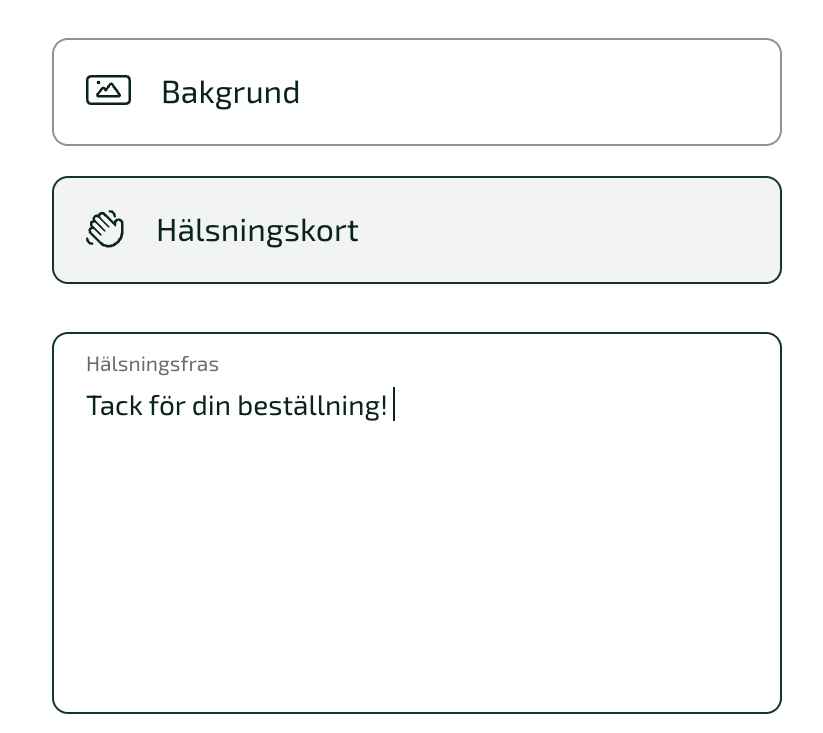
Marknadsytan
Här kan du visa mer om ditt bolag i form av bild och text samt eventuell länk till din hemsida. Knappen Läs mer visas endast om du lagt in en länk i Marknadsytan, lämna fältet tomt för att gömma knappen.
Rubriken får vara max 255 tecken lång och brödtexten max 400 tecken. Godkända filformat för marknadsbilden är JPG, PNG, maximal filstorlek är 5 MB.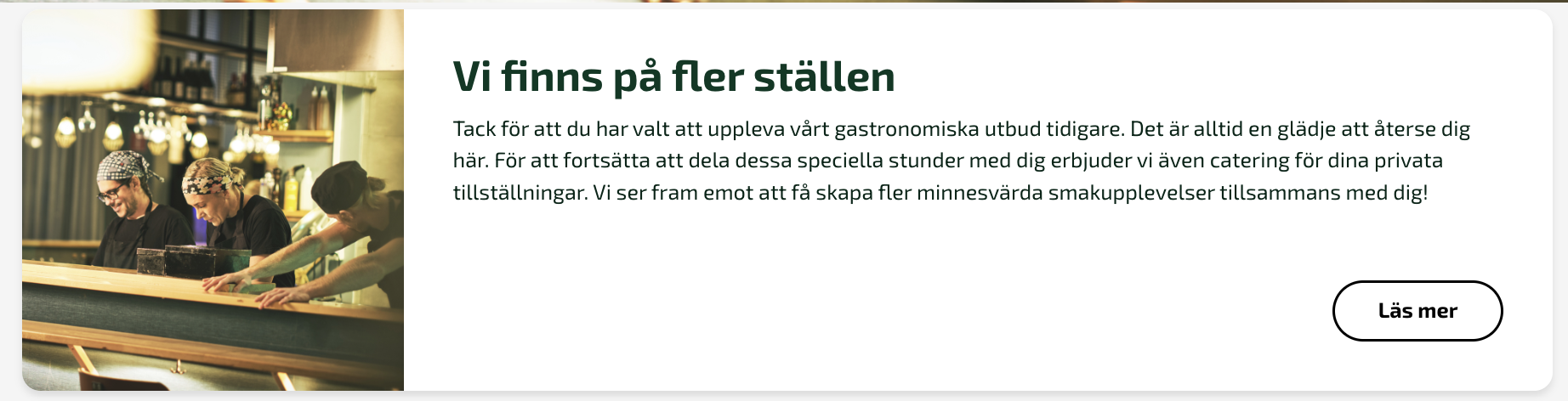
Kontaktinformation
Kontaktinformationen hämtas automatiskt från dina Företagsuppgifter. Följande fält visas i fakturaportalen:
- Namn
- Adress, postnummer och ort
- E-post
- Telefon
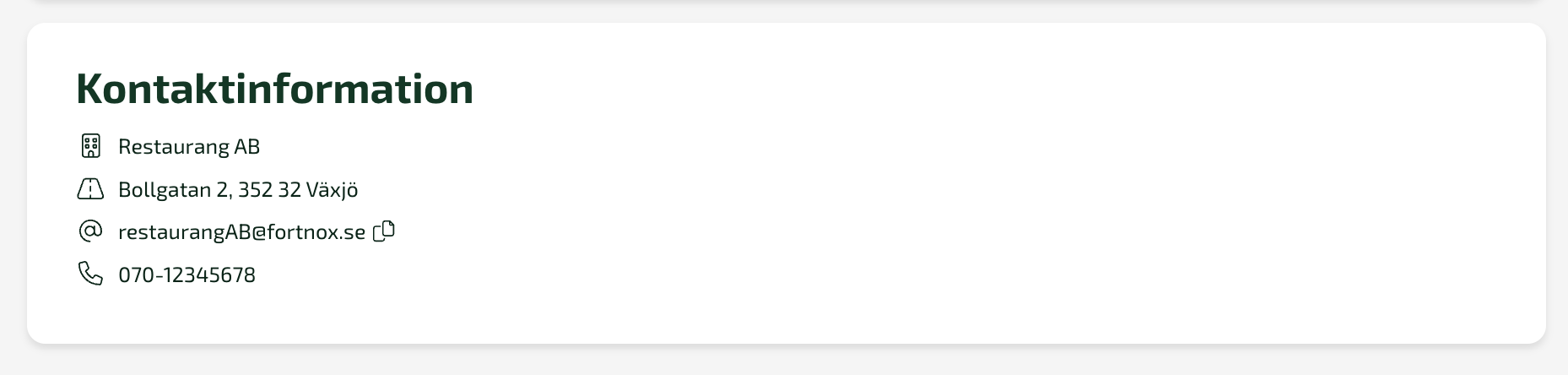
Spara, publicera och återställ
Ändringar som görs i inställningar sparas automatiskt. Det gör att du kan arbeta med utseendet vid ett eller flera tillfällen och återkomma senare för att fortsätta med inställningarna.
När du är klar med dina inställningar klickar du på knappen Publicera ändringar. Den publicerade versionen är den version som kunderna ser i fakturaportalen där de kommer åt sin faktura. Ändringar som publiceras kommer att appliceras på alla webbfakturor, även tidigare skickade fakturor.
Knappen Återställ till publicerad version låter dig ångra alla förändringar som gjorts sedan den senaste publiceringen.